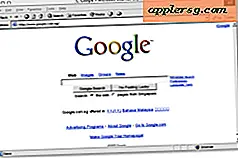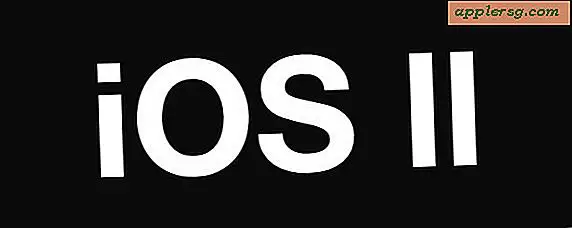8 semplici consigli per proteggere un Mac da malware, virus e trojan

Il recente scoppio del trojan Flashback (Apple ha rilasciato un aggiornamento e correzione, prendilo!) Ha portato molta attenzione a potenziali virus e trojan che colpiscono la piattaforma Mac. La maggior parte di ciò che leggerete è un esagerato hype di paura e praticamente tutto il malware Mac è arrivato attraverso applicazioni e applicazioni di terze parti. Ciò che significa per l'utente medio è che è molto facile prevenire completamente infezioni e attacchi, soprattutto se combinato con alcuni suggerimenti generali sulla sicurezza. Senza ulteriori indugi, ecco otto semplici modi per proteggere un Mac per impedire che virus, trojan e malware possano influire su di te:
1) Disabilita Java
Flashback e altro malware sono stati installati tramite violazioni della sicurezza Java. Apple ha già rilasciato diversi aggiornamenti per correggere le lacune della sicurezza Java che hanno consentito a Flashback di diffondersi (dovresti installarle), ma puoi anche fare un ulteriore passo avanti e disabilitare completamente Java su Mac. Francamente, la persona media non ha bisogno di Java installato sul proprio Mac e tanto meno attivo nel proprio browser web, disabilitarlo e non ci si deve preoccupare dei buchi di sicurezza nelle versioni precedenti del software che hanno un impatto sul Mac.
1a) Disabilita Java in Safari
- Apri Safari e apri il menu di Safari, selezionando "Preferenze"
- Fai clic sulla scheda "Sicurezza" e deseleziona la casella accanto a "Abilita Java"

Disattivare Java nel browser Safari è ragionevolmente efficace, ma perché non fare un ulteriore passo avanti e disattivarlo completamente in Mac OS X? Le probabilità sono alte che non ti mancherà, per non parlare del fatto che è disabilitato.
1b) Disabilita Java System-Wide in Mac OS X
- Aprire la cartella Applicazioni e quindi aprire la cartella Utility
- Avvia l'applicazione "Preferenze Java"
- Deseleziona la casella accanto a "Abilita plug-in applet e applicazioni Web Start"
- Deseleziona tutte le caselle accanto a "Java SE #" nell'elenco seguente

2) Aggiornare regolarmente le app e il software OS X.
Apple invia regolarmente aggiornamenti sulla sicurezza e anche molte app di terze parti, pertanto l'aggiornamento periodico del software del sistema OS X e delle app OS X è una delle migliori misure preventive che è possibile adottare per proteggere un Mac. Abbiamo ripetuto questo problema ripetutamente come suggerimento di manutenzione generale di Mac OS X perché è importante e facile da eseguire:
- Apri Aggiornamento Software dal menu Apple e installa gli aggiornamenti quando disponibili
- Apri l'App Store e scarica gli aggiornamenti disponibili
3) Disabilita o Rimuovi Adobe Acrobat Reader
Adobe Acrobat Reader ha subito più violazioni della sicurezza, quindi sarai più sicuro senza di esso nel tuo browser web. Non c'è motivo di installare Reader su un Mac in ogni caso, OS X include l'anteprima per la visualizzazione dei PDF. Disinstallare Adobe Acrobat Reader eseguendo l'app di disinstallazione in bundle o individuare il seguente file e rimuoverlo per disinstallare il plug-in del browser Acrobat: /Library/Internet Plug-ins/AdobePDFViewer.plugin
4) Installare il software antivirus per Mac OS X
L'utilizzo di software anti-virus sul Mac è probabilmente eccessivo, ma vale la pena menzionarlo di nuovo. Abbiamo già parlato dell'antivirus Sophos gratuito e, anche se probabilmente non ne avrai mai bisogno, è un modo gratuito ed efficace per combattere i virus che potrebbero finire sul Mac. Se sei il tipo cauto e preferiresti essere al sicuro che dispiaciuto, non c'è molto danno nel usarlo come misura preventiva:
- Scarica Sophos Anti-Virus per Mac
5) Disabilita Adobe Flash / Utilizza un plugin Flash Block
Flash è stato utilizzato come vettore di attacco in passato, e i Mac hanno smesso di spedire con Flash installato per un motivo; in pratica si tratta di una batteria che si comporta in modo anomalo e che ha occasionalmente violazioni della sicurezza. Molti siti utilizzano Flash per video e giochi, quindi, invece di disinstallare completamente Flash, ti consigliamo di utilizzare un plug-in di blocco Flash per il tuo browser web. Questo fa sì che tutto Flash sia disabilitato per impostazione predefinita fino a quando non si fa clic per consentire l'esecuzione di singoli plug-in e istanze del plug-in Flash, impedendo l'esecuzione di Flash non autorizzati in un browser Web completamente. Questi plugin sono gratuiti e disponibili per tutti i principali browser:
- ClickToFlash per Safari
- FlashBlock per Chrome
- FlashBlock per Firefox

6) Disabilita l'apertura automatica dei file dopo il download
Per impostazione predefinita, Safari apre automaticamente i file "sicuri" dopo averli scaricati. Per maggiore sicurezza, disabilitare questa funzione e gestire autonomamente l'apertura dei download:
- Apri le preferenze di Safari e fai clic sulla scheda Generale
- Deseleziona la casella accanto a "Apri file" sicuri "dopo il download"

7) Le definizioni di Anti-Malware Double-Check sono abilitate
OS X scarica e mantiene automaticamente un elenco di definizioni di malware che viene utilizzato attivamente per combattere potenziali minacce e attacchi. Questa opzione è abilitata per impostazione predefinita, ma puoi verificare due volte che stai ricevendo gli aggiornamenti mentre arrivano assicurando che la funzionalità sia attivata:
- Apri le Preferenze di Sistema e fai clic su "Sicurezza e privacy"
- Sotto la scheda Generale cerca "Aggiorna automaticamente l'elenco dei download sicuri" e assicurati che sia selezionato
Puoi anche controllare manualmente l'elenco degli aggiornamenti se sei preoccupato che l'ultima versione non sia stata installata, ma fino a quando la funzione è abilitata e hai accesso a Internet regolare, probabilmente lo è.
8) Non installare software a caso non richiesto
Se vedi una finestra a comparsa casuale che ti chiede di installare un software casuale che non hai richiesto, non installarlo! Potrebbe sembrare un buon senso, ma in realtà è il modo in cui alcuni malware Mac si sono propagati in passato. Apple ha rattoppato il buco che consentiva che ciò accadesse qualche tempo fa, ma il messaggio generale è ancora rilevante: se non hai scaricato o richiesto un'app da installare e ti trovi improvvisamente di fronte a una finestra di installazione, non installare esso.
Riguarda la copertura, ma se hai ulteriori suggerimenti sulla sicurezza e suggerimenti anti-virus / malware / trojan, faccelo sapere nei commenti.